8月6日に行われた日本未発表ZenFone/○○○Padの先行体験会に参加し、私はスタイラスペンのコースを選んだので「ZenPad s 8.0」「Z Styulus」「Zen Clutch」をセットでいただきました。。今回3つ一緒にレビューしたいと思います。
ちなみに先行体験会はアットホームな感じでとても楽しかったです。(*´ω`)
ASUSが身近に感じるイベントでした。またこんな機会があれば参加したいです。
「ZenPad S 8.0」
日本ではセットで販売することはないようなのですが、
モニター品では「ZenPad S 8.0」「Z Styulus」がセットで入っていました。
本体、ACアダプター、USBケーブル、取扱説明書
USBケーブルは、「USB Type C 」ASUS製品として初採用です。
私個人でも初めての「Type C 」です。充電する時に方向を考えてなくていいのはとっても楽です。
大きさの比較です。
iPad mini 2があればもっと比較になるのですが・・・
「iPhone5S」と「よつばと!」のB6コミックで比較してみました。
サイズは、 縦203.2mm 横134.5mm 厚さ6.6mm
ちなみにiPad mini 2は 縦200mm 横134.7mm 厚さ7.5mm
ほとんど変わりませんが、ZenPad S 8.0 のほうが約1mm薄くなっています。
iPad mini 2も視野にいれているそうなのでこのサイズ感は選択肢にはいるかなと思います。
重さはカタログ値約298g。家で測ったら284gでした。
ちなみにiPad mini 2 Wi-Fiモデルは331gです。ちょっと軽くなってます。
実際持った感じも軽いです。タブレット単体で持ち歩くならほんと軽い。
背面は女性のクラッチバッグのようなデザインをイメージしています。ロゴも横向きです。
バックの皮のような質感とマットな感じを2段にわけてデザインしています。
質感もさらさらしていて指紋がつきにくいので気持ちよく使えます。
指紋ベタベタは嫌なのでここは私にとってとても重要。
アウトカメラ microSDカードスロット
表面の上部から
オーディオスピーカー 光センサー インカメラ 上側面にマイクロホン・ヘッドフォンジャック
下部は スピーカー 側面に「USB Type C」 入力ポート
側面 電源ボタン 音量ボタン
スペック
CPU インテル® Atom™ プロセッサー Z3580 2.33GHz
OS Android™ 5.0
ディスプレイ 7.9型ワイド TFTカラータッチスクリーン IPS液晶
解像度 2,048×1,536ドット (QXGA)
グラフィック PowerVR G6430
メモリー 4GB
WiFiモデル
ASUS ZenPad S 8.0 のいいところ
ここから自分が使ってみて感じたASUS ZenPad S 8.0 のいいところをレビューしたいと思います。
サクサク動作を実現する高スペック。
体感速度もサクサクで使っていてなめらかでノーストレス。気持ちよく使えます。
通常は、 eMMC 16GB/32GB ですが、モニター品はサプライズプレゼントで64GBでした。
32GBでも十分と思っていたのでうれしいです。
とっても軽くて持ちやすい。
おでかけの時に持っていきたくなるサイズ。
単体でもちなら薄くてかばんにいれても邪魔になりません。
ASUS Tru2Life+ ASUS TruVivd ブルーライト軽減フィルター ASUS Splendid
ハード面とソフト面からアプローチした独自の映像テクノロジー「ASUS VisualMaster」
 液晶がほんとにきれいでびっくり。
液晶がほんとにきれいでびっくり。
先行体験会でも液晶の表示がきれいなことを話していましたが、こんなに鮮やかでみやすくてきれいだとは思いませんでした。
iPadのRetinaディスプレイを最初にみた時と同じくらいびっくりです。
ASUS Tru2Life+
映像のピクセルを分析し、最適なコントラストと鮮明で美しい映像に自動で調整。あらゆるものを隅々までくっきり表示可能。動きの激しい動画もくっきりと表現してくれます。
ブルーライト軽減フィルター
ブルーライトのカット、電子書籍の閲覧に最適な色合いに自由に調整。タブレット使用時の目の疲れを軽減することが可能。
技術は進歩しているんですね。今使っている携帯もきれいなほうだと思って使っていたのに・・・
一緒に先行体験会でみた「ZenFone 2 Laser」思わず欲しくなってしまいました。
動画で撮ってみましたが、うまく伝わるようなきれいなものを撮れなかったので・・・残念。
デモ機で体験する機会があればぜひ見て欲しいです。
世界初のDTS プレミアムサウンドテクノロジー搭載タブレット。
音質が最高
こんな小さなタブレットなのに音がとってもいいです。はじめて聞いた時びっくりしました。
これも予想外。小さなタブレットの音なんてそんなに期待してませんでした。ごめんなさい。
最高の画質に最高の音質。音を聞いたらがっかり・・なんてこともありません。
前面上下のデュアルフロントスピーカーなのでケースをしても心配なし。いい音そのままです。
ASUS ZenUIが便利。

ASUS独自のユーザーインタフェースが「ZenUI」です。
たくさんの機能がありますが、便利だなと思った機能をピックアップ。
「ZenMotion」
ジェスチャー操作で、いろんな操作が可能になります。
画面ON・OFF
画面をダブルタップでスリープ。スリープ時にまたダブルタップすると画面復帰します。
これはなかなか便利です。この方法でほとんどON・OFFしています。
アプリ起動
スリープ時に指でアルフアベットの1文字を書くと、アプリがスリープ時からすぐ使用可能になります。W,S,e、C、Z、Vのアルファベットからアプリを呼び出すことができます。これも設定から自分の使いたいアプリを割り付けすることができるので便利です。
他のスマートフォンやデスクトップパソコンと連携するためのアプリ
「Share Link」 「PC Link」 「Remote Link」
「Share Link」
なんでも転送、なんでも受信。他のスマホやデスクトップPCからデータを受信できます。
速度も速くてケーブルでつなぐ手間が省けます。
「PC Link」
タブレットの画面をデスクトップPCのウインドウ上で表示し、操作できるアプリケーション
「Remote Link」
PC を離れた場所から操作します。タブレットがマウスのかわりに。
「Zen Clutch」
ホワイトモデルなので「Zen Clutch」もホワイトをいただきました。
クラッチバックを意識したつくりになっています。
カードが2枚入るようになっています。
早速ZenPad S 8.0 を装着。
カメラを撮る時にふたを裏折りするとカメラがかくれてしまうので撮りにくいです。たたんで撮ろうと思うとカメラレンズをふさいでしまいます。これは残念なところ。
ちゃんと撮るならケースからはずしたほうがよさそう。
ケースからの脱着は簡単なので個人的にはあまり気にならないですが、ケースまま撮りたい人には困るかもしれません。もうちょっと蓋が短いとよかったかも。
クラッチバックを意識したつくりになっているのでロゴも横です。
ペンが入るようになっています。でもピッタリサイズでちょっと入れにくいです。
もうちょっと余裕ほしいかな。使っているうちにのびるのかな?
きっちりいれるのが面倒なので引っかけて使ってます。
質感が伝わるといいのですが・・・バックの外観、手ざわりそのままです。
「ZenPad s 8.0」「Z Styulus」「Zen Clutch」で重さは507gになります。
当たり前ですが、全部装備するとちょっと重くなってしまうのが残念です。
カバーを外側にたたむと立ててみることができます。
動画視聴にちょうどいい感じです。
動画でまとめてみました。
「Z Stylus」
「ZenPad」向けの1,024 段階の筆圧を感知できるスタイラスペンです。
このスタイラスペンでZenPad S 8.0 はもっと最強になります。
ペン 替え芯 替え芯交換金具 単6電池 取り扱い説明書
約130時間の連続使用。スタンバイ時は6ヶ月。
ボタンは、中央にLEDのバッテリーインジケーター。上下ファンクションキー。
1.2mm の細いペン先、ペン軸は金属のような手触りです。ペン軸の色はこの色だけのようです。
もっといろんな色があればいいのにな。と思いました。
ペン先に近いほうのファンクションキーを画面につけずにクリックするとクイック起動パネルがでてきます。タブレットの「Z Styulus」の設定で好みのアプリを登録することができます。
またキーを押しながら引っ張ることで撮りたい場所だけスクリーンショットが撮れて、好きなアプリに素早く貼り付けることができます。簡単で便利な機能だと思います。
動画にしてみました。
バランスのとれている使いやすいタブレット
きれいな液晶。
いい音質のスピーカー。
サクサク動いてノーストレス。
使いやすいオリジナルUIとアプリ。
バランスのとれている使いやすいタブレットだと思います。
このサイズのタブレットをお探しならおすすめできるタブレットです。
カメラ機能
800万画素のアウトカメラに500万画素のインカメラを搭載しています。
ASUS標準アプリの『ASUS PixelMaster Camera』撮影してきました。
たくさんのモードがあります。
オートで撮ってきました。公園で撮影。全体的に鮮やかで細部まできれいな感じ。
単焦点モード
カメラが調整してしまうのでものによってはいいけれど作った感じがでていまいち。
美人エフェクト
画像をあげてみたいけれど(笑)そこはスルーしまして。
モードが細かく分かれていてプリクラのような感じになります。
ちなみに次女のニキビはきれいになくなってました。
このモードは使えそうです。
小顔、目を強調、フェイスパック、柔らかな皮膚、皮膚の色を調節
たくさんのモードがあるので試したらまた追記したいと思います。
追記 2016年3月22日
ASUS ZenPad S 8.0いただいてから毎日使ってます。
バージョンアップもまめにしてくれます。
売ったらバージョンアップなしなんてことはないので、今度は何が新しくなったのかな?なんて楽しみもあります。アプリゲームやレシピ検索、ツィッター、文字も大きく目にやさしいので
おうちだとLINE以外フル活用。LINEもツィッターみたいにどこでも同期できたらいいのにな。
とうとう車のナビがダメになったのでカーナビで使用してみました。
守谷サービスエリアから使用して帰るまで充電なしでナビをがんばってくれました。
長時間使用しても動きはスムーズ。熱~~~くなることもなかったです。
まだもちもの登録していませんがNexus6Pとテザリングして使用。
壊れたナビの上に家具の転倒防止ジェルを貼って簡易固定。
本体が軽いので落ちずに安定して使用できました。場所もいい位置。
アプリはYahoo!カーナビを使いました。
10年以上前のナビと比べてはかわいそうだけどスムーズにあまり迷うことなく目的地につけました。
ちょっと間違ってもすぐに次のルート考えてくれるのですね~~すごいな。
7.9インチサイズはナビにするにもちょうどいいサイズで快適です。
貼り付けるとカーナビのようです。
-
購入金額
0円
-
購入日
2015年08月16日
-
購入場所
ASUS先行体験会
































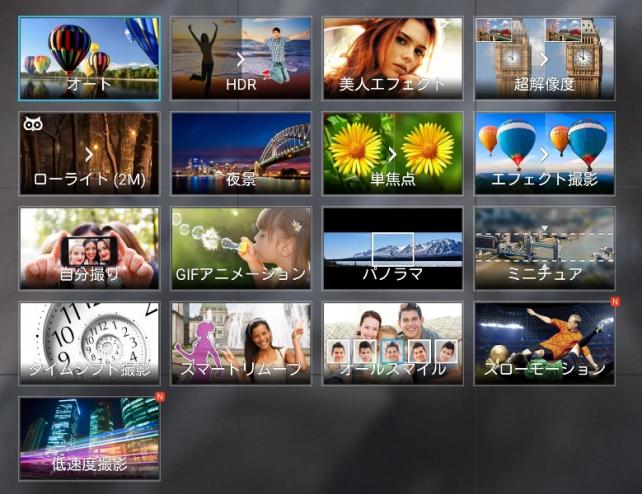








harmankardonさん
2015/08/18
jakeさん
2015/08/18
KAOさん
2015/08/18
ありがとうございます。(*´ω`)
画面も背面も指紋がつきにくいのがノーストレスでいいです。
保護カバーもいらないかなあ~という感じです。
KAOさん
2015/08/18
そこです。ペンタイプだから細さを考えるとそうなっちゃうのかな?ボタン電池とかになったら100均でも買えるかもと思ったりしました。
れいんさん
2015/08/18
なんという
ステキホワイトなんだ
KAOさん
2015/08/18
そうなんですよ~
画面以外おーるほわいと。おすすめです。(*´ω`)
nicknameさん
2015/08/19
スタイラスペンもZenPadとの組み合わせで面白そうな一品です。買うなら3点同時がおすすめですね?
KAOさん
2015/08/19
そうなのです。薄くてスマートです。(*´ω`)
できれば3点一緒がいいですね~
Zen Clutch装着時のカメラ撮りにくいな問題に対処していただければ最強3点セットです。
atsuo@tokyoさん
2015/08/19
防水ケース等に入れるとハードボタンが押せなくて、スリープにするのに放ったらかしにするしかないんですよねぇ。
スリープ状態から目当てのアプリ起動とか素晴らしい機能です!
KAOさん
2015/08/19
この機能はなかなかいいです。お気に入りです。
確かにケースに入れちゃうとボタン押しにくいですね。私のスマホもそんな感じです。
だからZenFone欲しいのですよ~(*'ω'*)
CR-Xさん
2015/08/19
KAOさん
2015/08/19
指でONとOFFができるのは楽ですね~(*´ω`)
自分の携帯にも欲しい機能です。
takamizuさん
2015/08/19
うらやましいです。
KAOさん
2015/08/19
ありがとうございます(*´ω`)
使ってみてちょうどいい大きさだなあと思いました。
「SuperNote」というASUSのアプリがノート感覚で使えて、これならメモ帳いらないかなと思いました。